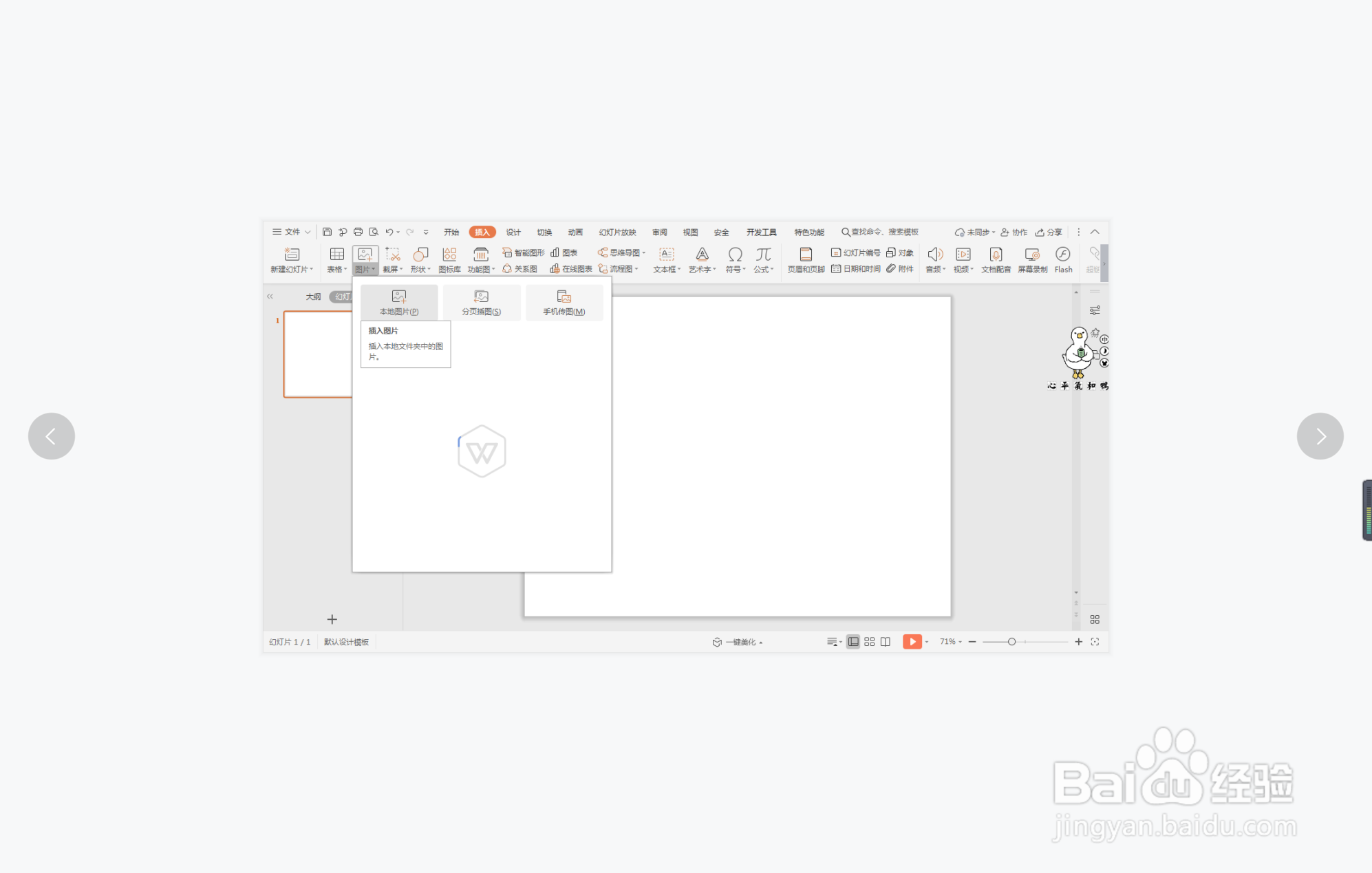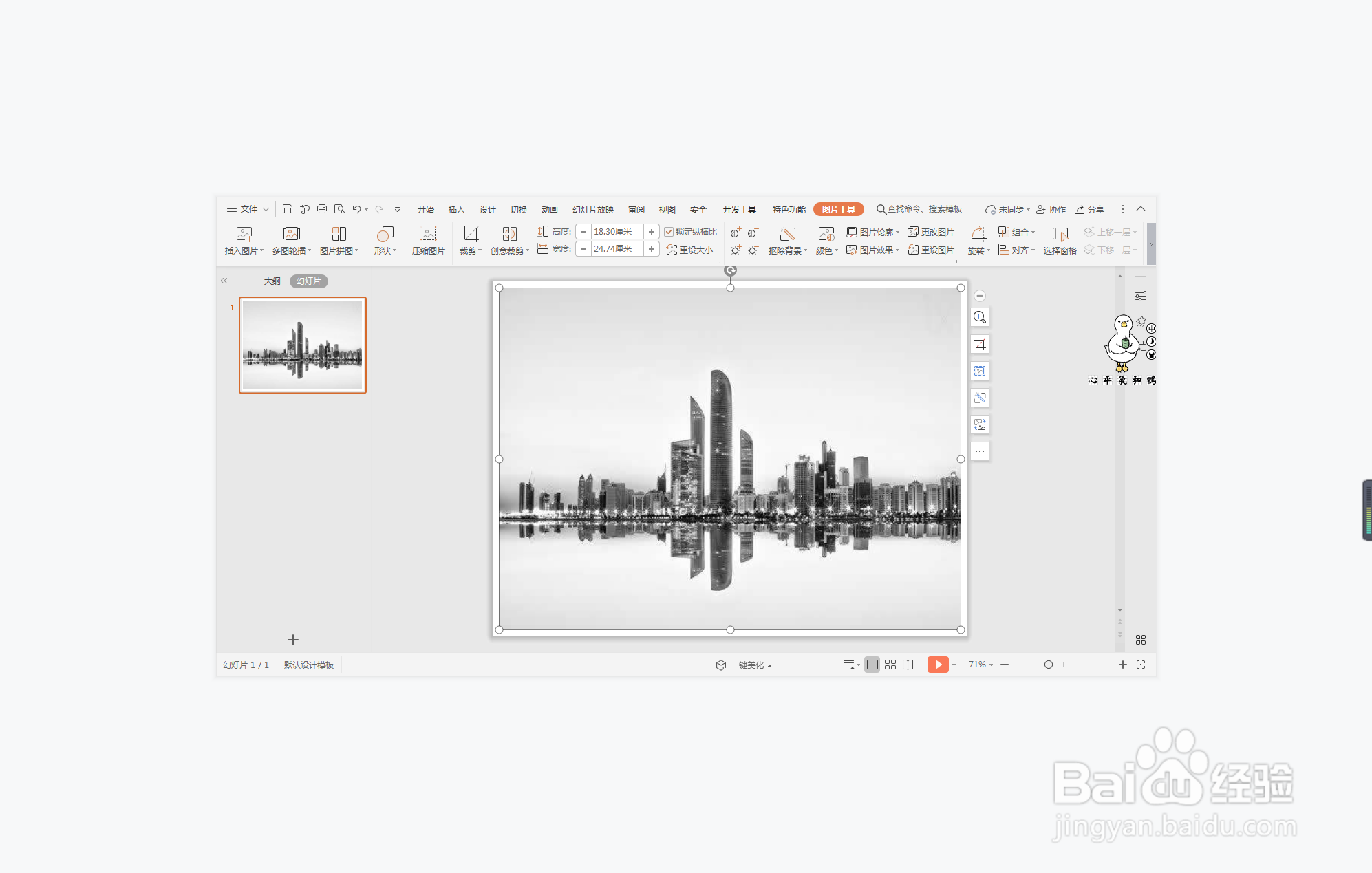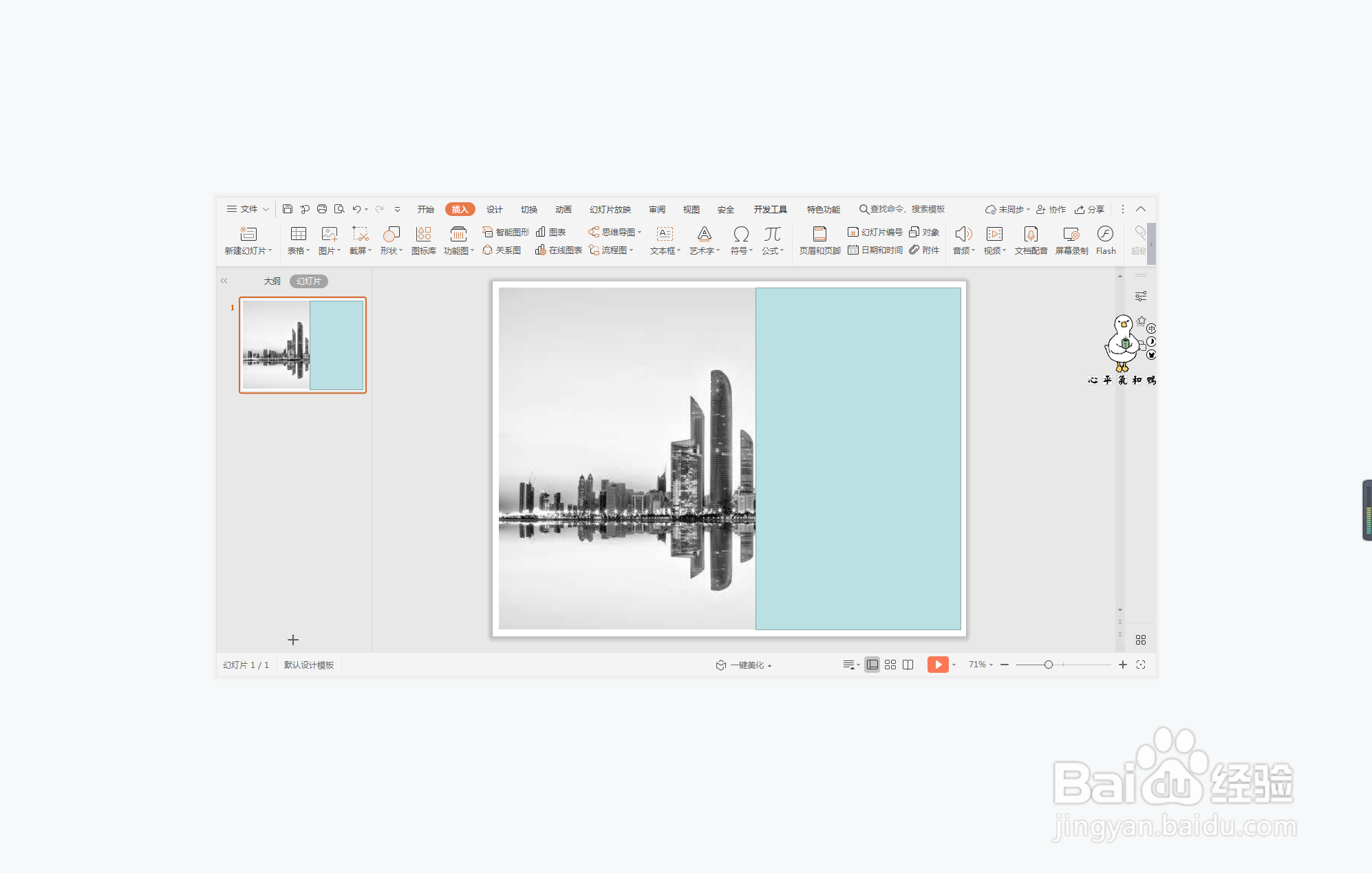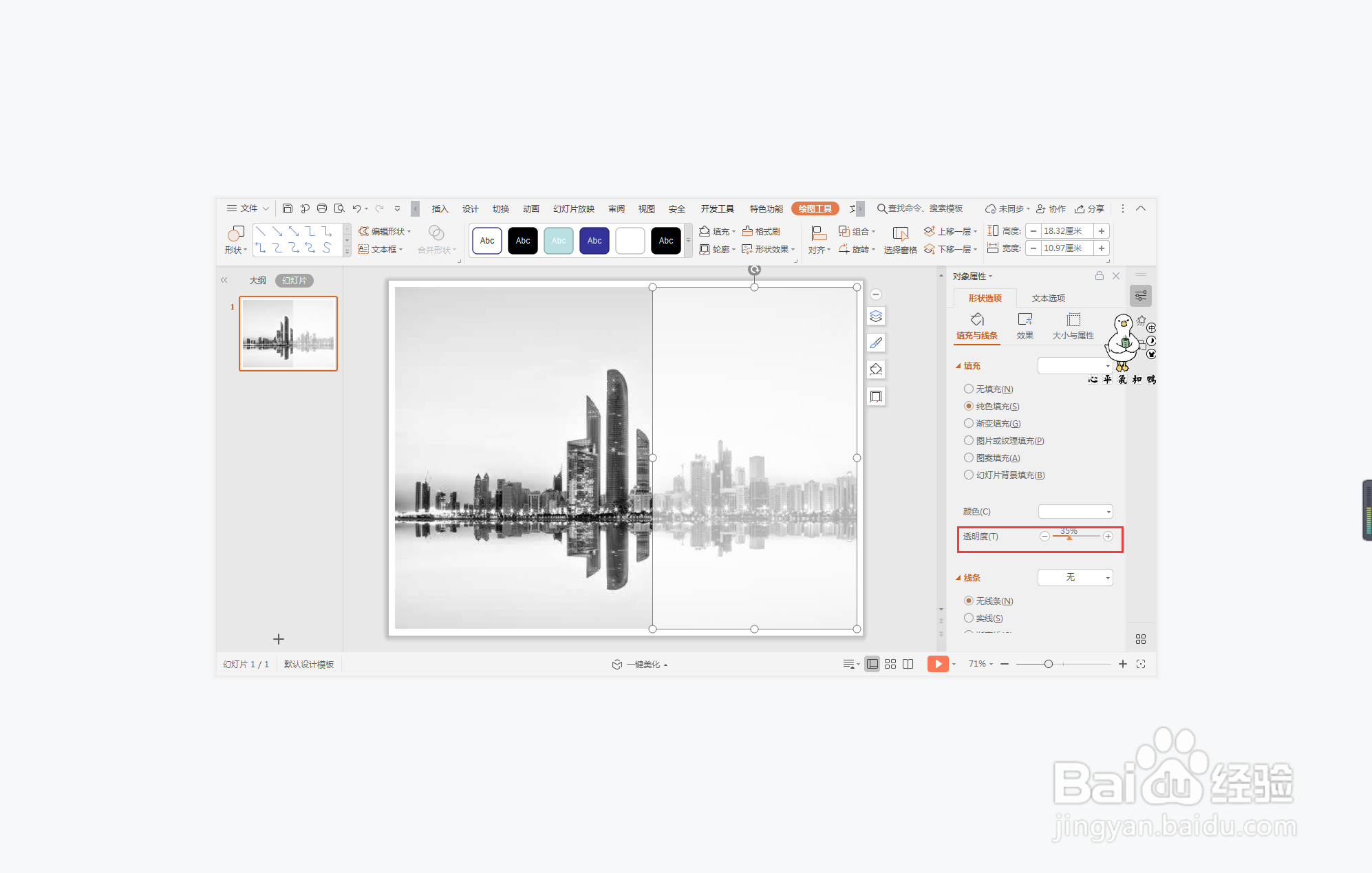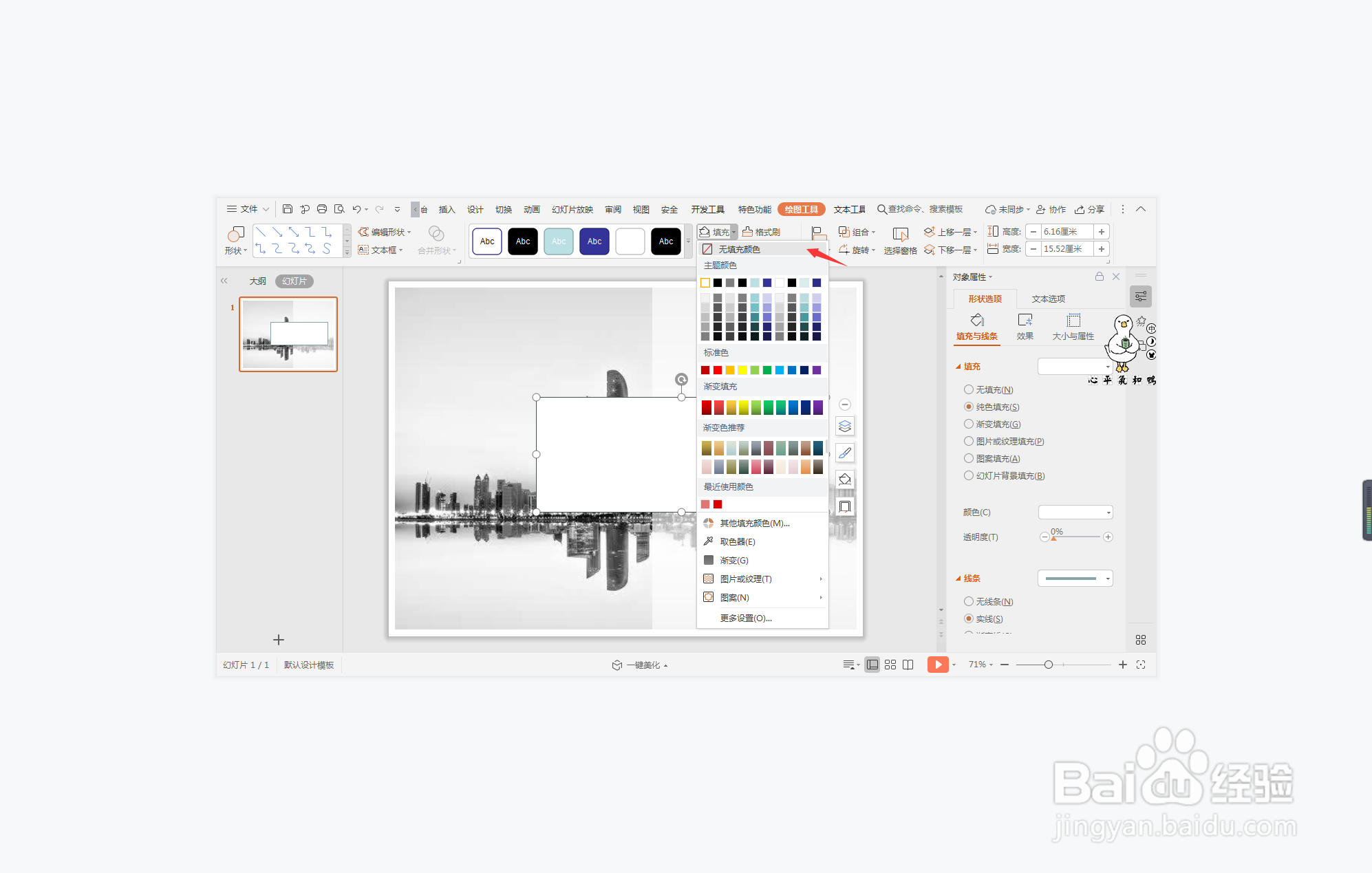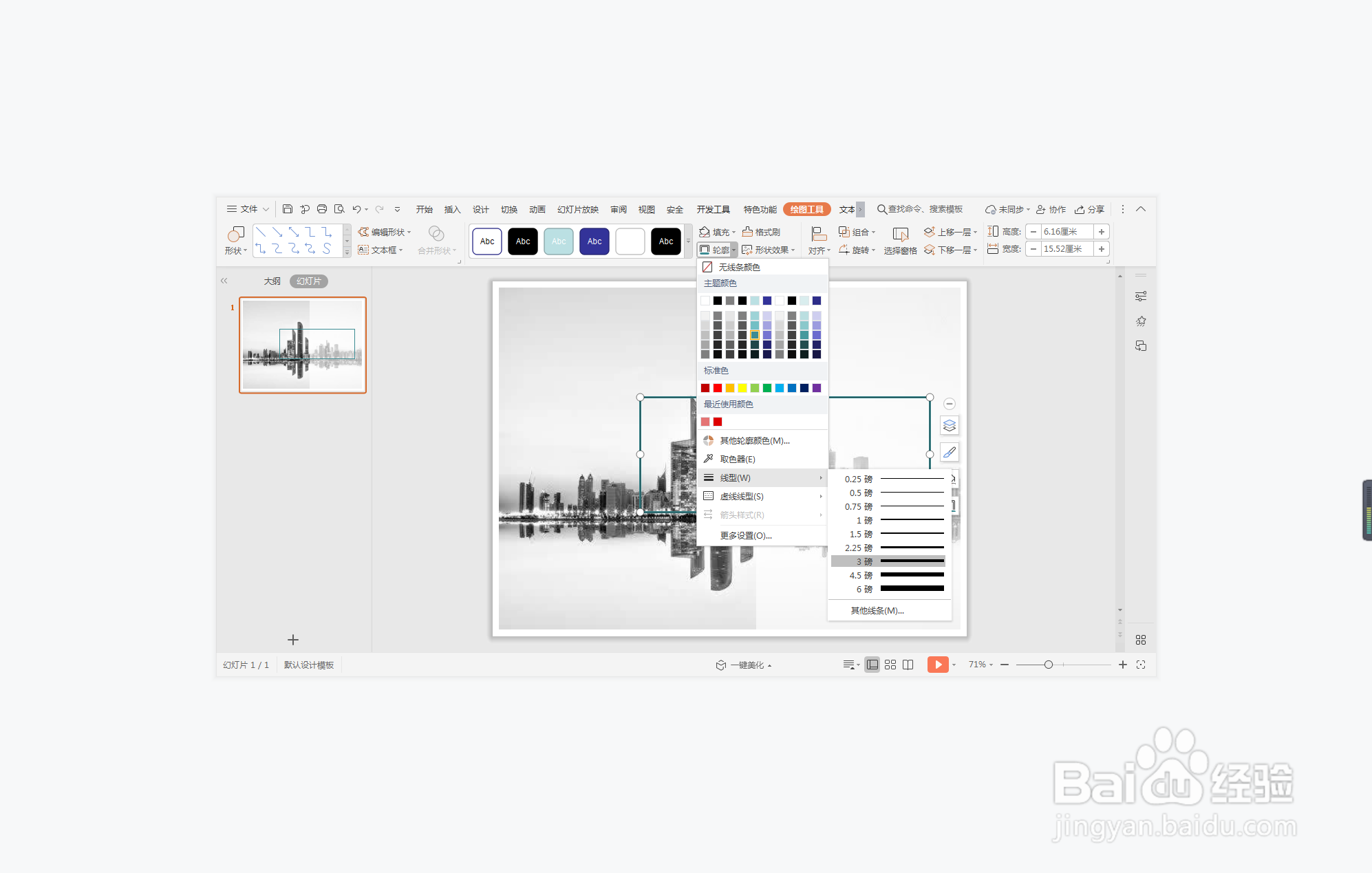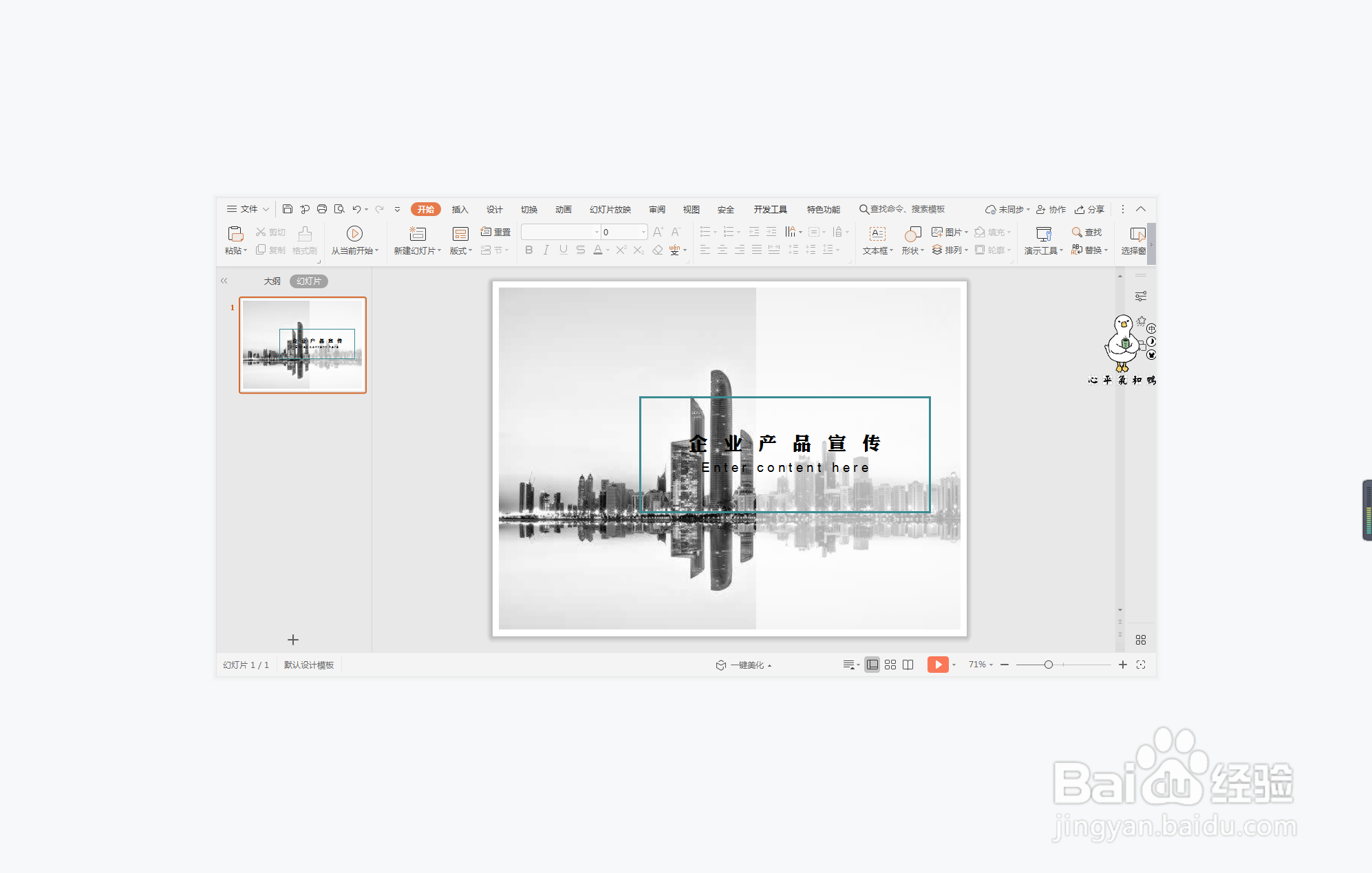wps演示中如何制作工作总结型封面
1、在插入选项卡中点击图片,选择本地图片,插入一张有关企业的背景图片。
2、接着再插入一个矩形,放置在页面的右侧,位置和大小如图所示。
3、选中矩形,选择合适的颜色进行填充,并设置一定的透明度。
4、然后再插入一个矩形,在绘图工具中点击填充,选择其中的“无填充颜色”。
5、点击轮廓,线条颜色填充为蓝色,线条宽度设置为3磅。
6、在矩形边框中输入封面的标题,字体填充为白色,这样工作总结型封面就制作好了。
声明:本网站引用、摘录或转载内容仅供网站访问者交流或参考,不代表本站立场,如存在版权或非法内容,请联系站长删除,联系邮箱:site.kefu@qq.com。
阅读量:91
阅读量:77
阅读量:66
阅读量:29
阅读量:79